WordPressの管理画面にログインしようとしたところ、「入力されたパスワードが違います。」というメッセージが表示されました。
パスワード管理アプリに登録して利用しているので、間違っているはずはないのですが、とにかくログインできない。
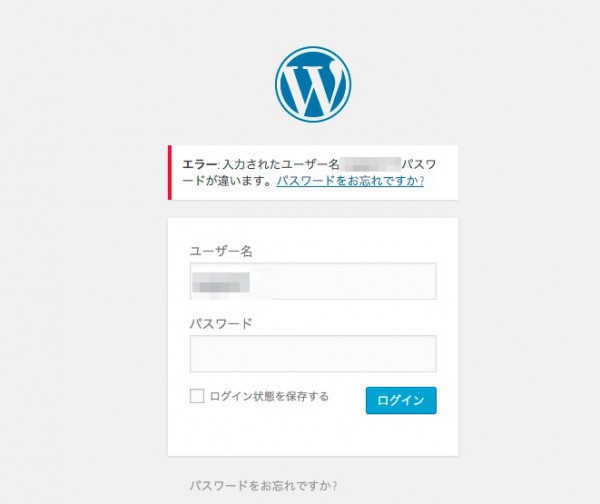
何か不具合があった場合に頼りになるのは、やはり公式のリファレンスですね。そのものズバリの解答があります。
ログインパスワードを変更・再発行する – WordPress Codex 日本語版
このページの概要
WordPressにはパスワード再発行機能があります
WordPressでは、パスワードを忘れた場合に登録しているユーザーのメールアドレスに再発行用のURLを送信する機能があります。
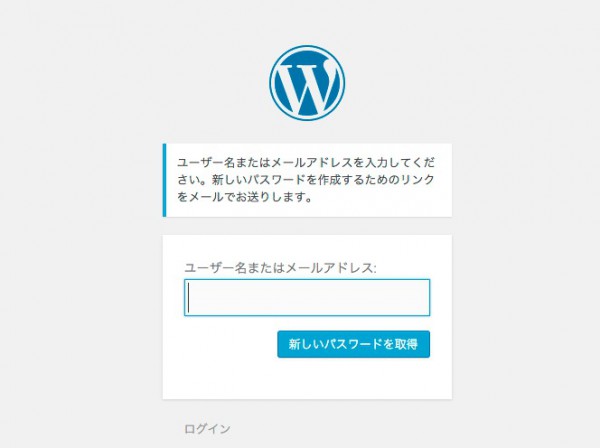
まずは、この機能を使ってメール送信をしてみました。
パスワード再発行メールが届かない
いくら待ってもWordPressからのメールが届きません。迷惑メールフォルダなども確認しましたがやはり届いていない。ちなみに、1日以上経過しても届いていないので、今回、問題のサイトでは、この機能は使えないと判断しました。
※いろいろと検索してみたものの、WordPressからメールが届かない対処については、解決せず。ご存知の方がいればぜひ教えてくださいませ。
データベースを直接編集する
1. phpMyadminにログインしてデータベースに接続する
phpMyadminの左サイドバーからデータベースを選択して開きます。そこからさらに「xxxx_users」を開きます。
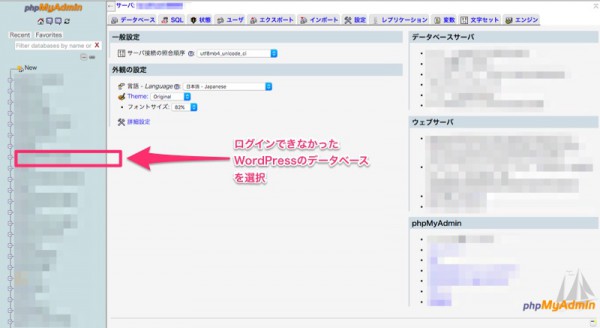
※xxxx_はご利用の環境に合わせてください。
2. xxxx_usersを表示する
テーブルの一覧から「xxxx_users」をクリックすると登録してあるユーザー名の一覧が表示されるので、ログインできないユーザーの左にある「鉛筆マーク 編集」をクリックします。
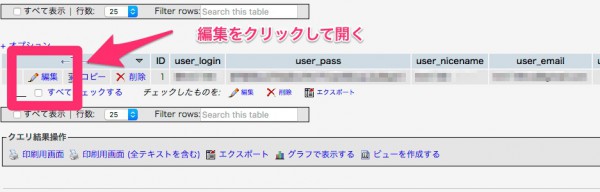
ユーザーに関する情報が編集できる画面が表示されます。
3. 暗号化しつつパスワードを上書き
「user_pass」の値という項目にランダムな文字列(元のパスワードによって長さは違うはず)が入っているはずですので、ここを上書きします。
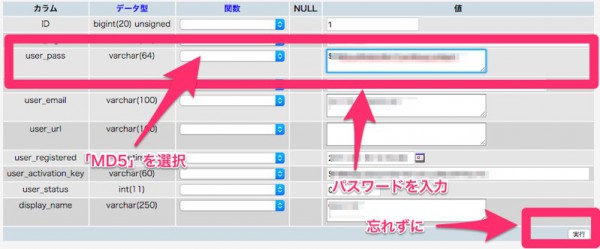
「User_pass」縦軸の「関数」という部分のプルダウンから「MD5」を選んだ状態で、値の入力枠に、パスワードをそのまま打ち込みます。(例:パスワードを「1234」としたかったら、そのまま「1234」と入力)
関数で「MD5」を選択していれば、自動的に暗号化してから保存してくれます。
「MD5」って何?と思う方は、以下のページが参考になるかも。簡単に言うと、入力された文字列をハッシュ値に変換する関数。ってことらしい。
4. 入力したら右下の「実行」を
「実行」ボタンを押すことで保存されます。時々忘れてしまうので僕だけ?
内容を変更したら忘れずに実行しましょう。
ログインが正常にできるか確認
というわけで、正常にパスワードを変更できていれば、WordPressのログイン画面から、ログインすることができます。
ログインできないと本当に何もできないので、解決策があって助かりました。
まとめ
ログイン情報がわからなくて困ることがないように、きちんとアカウント管理をしましょうってことが一番重要です。
特に複数のサイトを運用していたり、一つのサイトに複数のアカウントを設定している場合など、人力で管理するのは事実上無理になってきますので、パスワード管理のアプリなどを、必要に応じて利用する方がいいかもしれませんね。
では、年末年始にトラブルの無いように願って。










MD5に気づきました。ログインできず途方にくれていましたが、この記事を読んで救われました。ありがとうございました♪